Самый мощный загрузчик артефактов idm (компьютерная версия, мобильная версия, плагин для браузера)
Друзья, которые читали статьи моего официального аккаунта, знают, что я всем рекомендую Google Chrome. Ведь после использования плагинов и скриптов это действительно вкусно и значительно повышает эффективность использования нашего компьютера.
Но есть еще один артефакт загрузки, о котором я никогда не рассказывал. Чувствую, что если я о нем не напишу, то люди, которые о нем не знают, это знаменитый Internet Download Manager (далее IDM).
Адреса загрузки нескольких версий idm (доступны на компьютерах, мобильных телефонах и плагинах браузера): www.yijiaup.com/baidu-tiaozhuan/0001.html?id=erdtfghjuksetdrfguyhji
Прежде чем представить, позвольте мне показать вам GIF-изображение скачанного мной видео.
Как видите, мне очень легко загружать видео на веб-страницу. Просто нажмите плавающую кнопку [Загрузить это видео], и оно автоматически загрузится. Скорость очень высокая, а качество загружаемого изображения отличное. то же, что и видео, которое вы воспроизводите. То же качество.
Правильно, эта плавающая кнопка [Загрузить это видео] — это логотип IDM, и это лишь одно из преимуществ IDM.
Можно сказать, что IDM может загрузить 80% необходимых нам компьютерных ресурсов, и это очень быстро. За исключением того, что он не поддерживает загрузку по магнитным ссылкам, почти все остальное не является проблемой.

01
Особенности ИДМ
1 быстрый
Сначала объясните, почему IDM имеет высокую скорость загрузки. По сравнению с традиционными инструментами загрузки или собственными загрузками, которые поставляются с браузерами, IDM представляет собой многопоточную загрузку.
Я видел удачную метафору, иллюстрирующую преимущества многопоточной загрузки. Традиционная загрузка использует один кран для наполнения бассейна, тогда как многопоточная загрузка использует несколько кранов. В сравнении видно, кто быстрее.
2 Обнюхивание ресурсов
IDM может автоматически идентифицировать видео и аудио текущей веб-страницы, после чего появится плавающая кнопка [Загрузить это видео] или [Загрузить это аудио со страницы], что в настоящее время делает загрузку ресурсов очень удобной для нас. , водители-ветераны могут улыбнуться. Однако некоторые веб-сайты или видео с ограниченным доступом не поддерживают IDM.
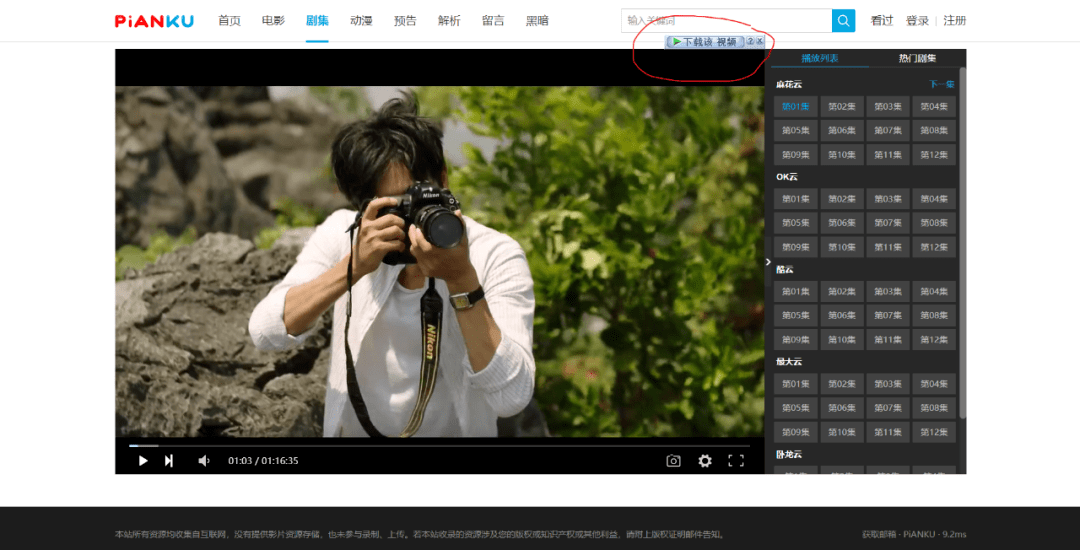
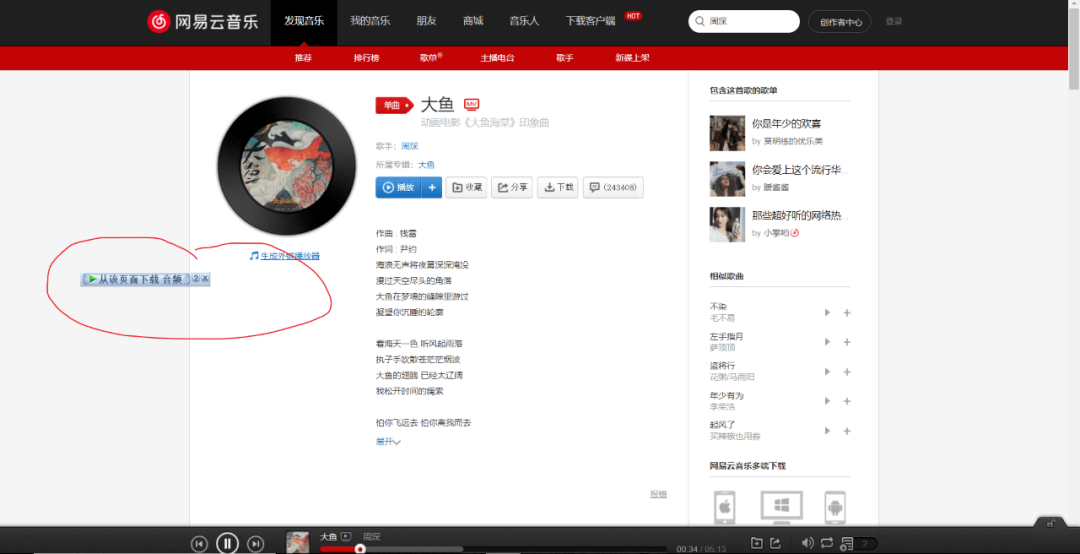
Используя этот метод, мы можем зайти на некоторые веб-сайты с видео высокой четкости и загрузить наши любимые фильмы или сериалы.
3 Загрузка живого видео
В дополнение к обычной загрузке видео с веб-сайта IDM также поддерживает загрузку живого видео. Поскольку данные прямого источника захватываются напрямую, качество звука и изображения записывается без потерь, что намного лучше, чем запись снимков экрана.

После того, как мы настроим место загрузки, мы можем напрямую добавить суффикс [.mp4] или [.ts] к загруженному файлу для просмотра.
02
Установка ИДМ
Необходимо приобрести подлинный IDM, который стоит около 170 юаней. Поскольку мы бедны, мы можем заниматься блудством только бесплатно. В Интернете циркулирует множество версий IDM. Здесь я буду использовать idm на своем компьютере в качестве примера, чтобы продемонстрировать процесс установки (на самом деле, в установочном пакете также есть руководство).
1 Разархивируйте скачанный установочный пакет idm;
2 Запустите [idm install version.exe], местоположение по умолчанию — диск C, место установки я здесь не менял;
3. После установки не запускайте IDM, скопируйте регистрационный компьютер IDM в каталог установки, если вы не знаете место установки, просто щелкните правой кнопкой мыши значок IDM на рабочем столе и выберите [Открыть расположение файла];
4 Запустите [idm Registration Machine.exe], нажмите кнопку «Взломать IDM» (и выберите «Отключить» для «Автоматическое обновление IDM»);
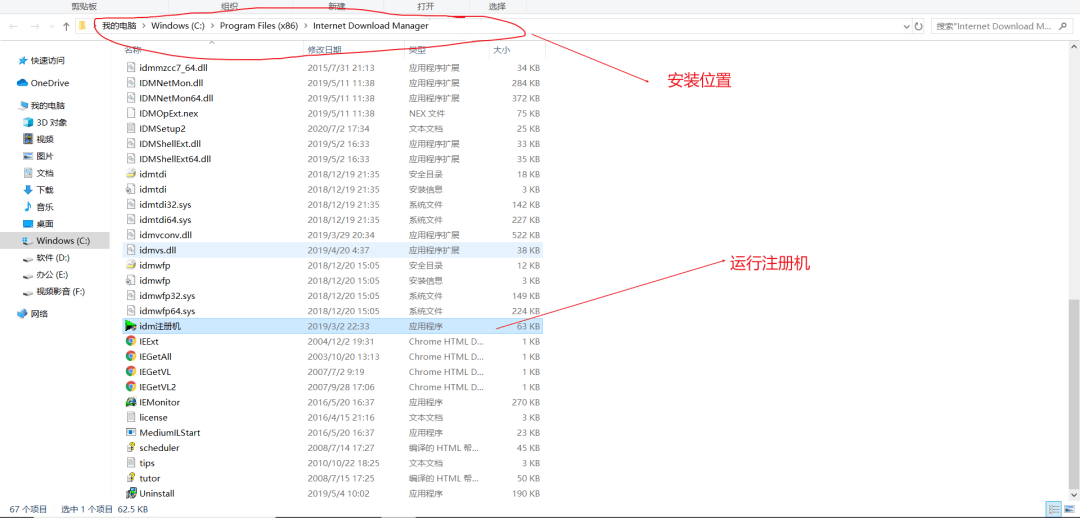
5 Готово.
Обычно после установки IDM вы можете увидеть значок IDM в плагине браузера, как показано на рисунке.
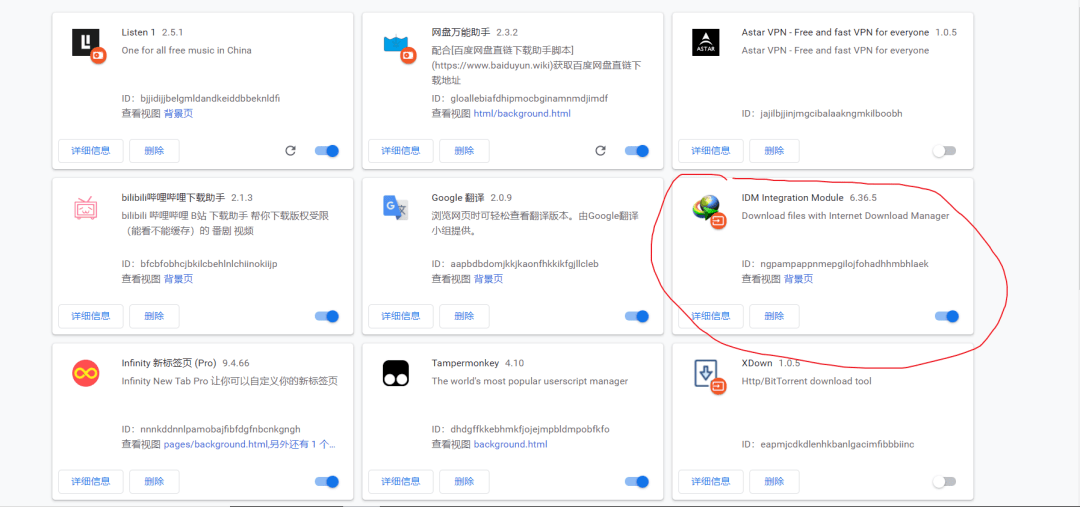
Если нет, вы можете загрузить плагин idm из собственного магазина расширений. Например, вы можете загрузить его с сайта Extension Fans (https://www.extfans.com/).
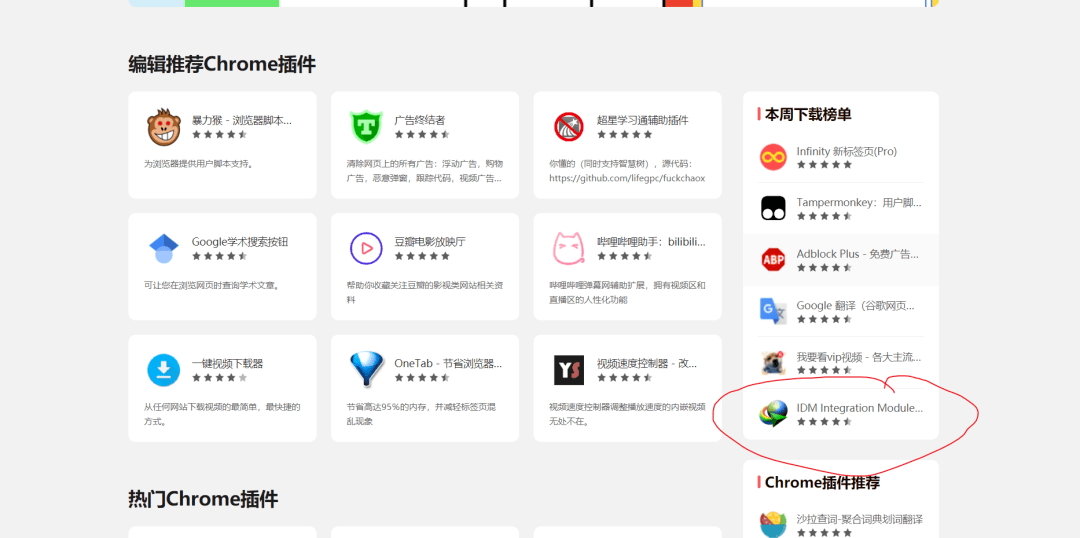
03
Как использовать IDM
После установки IDM все равно необходимо обратить внимание на некоторые настройки.
1 набор ниток;
IDM предоставляет максимум 32 потока для загрузки, но чем больше, тем лучше. Обычно мы можем установить 24 потока. Способ настройки см. на рисунке ниже.
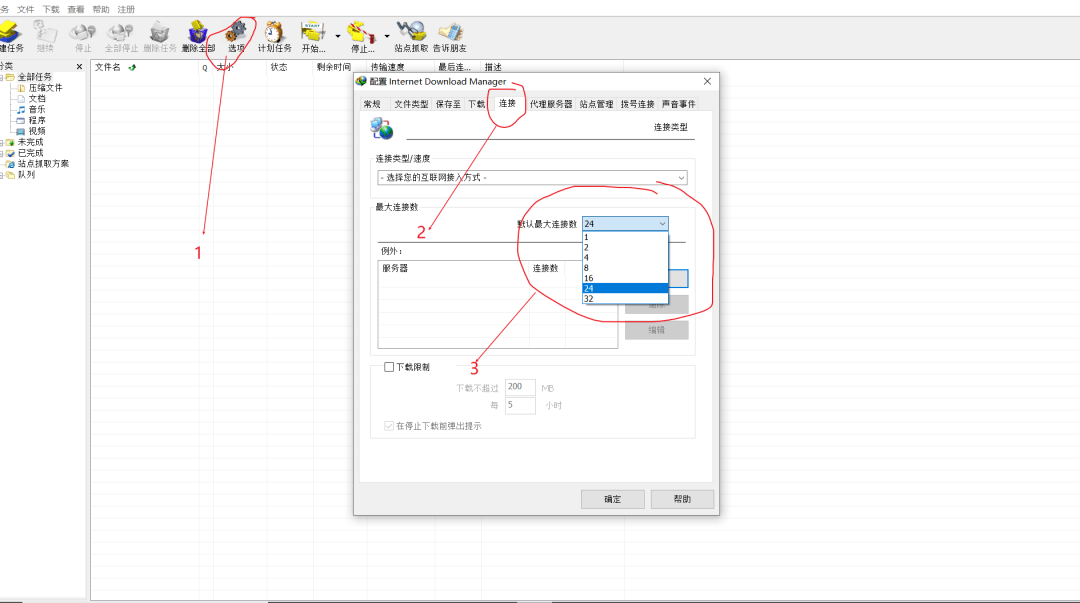
2 Место хранения загруженного файла;
Местом загрузки файлов IDM по умолчанию является диск C. Чтобы диск C не стал красным, вам необходимо вручную установить место сохранения файла;
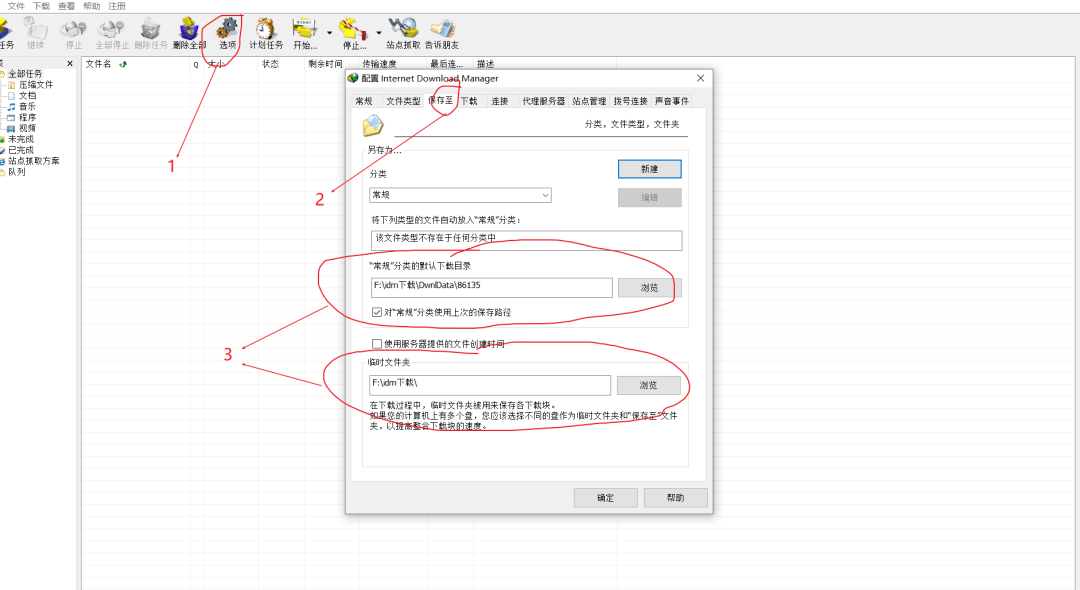
Для большинства видео- и аудиоресурсов IDM может автоматически идентифицировать их, а затем загрузить с помощью плавающей кнопки;
В большинстве случаев IDM будет автоматически вызываться при загрузке файлов, но если нет, мы можем щелкнуть правой кнопкой мыши, чтобы выбрать использование IDM для загрузки, как показано на рисунке.
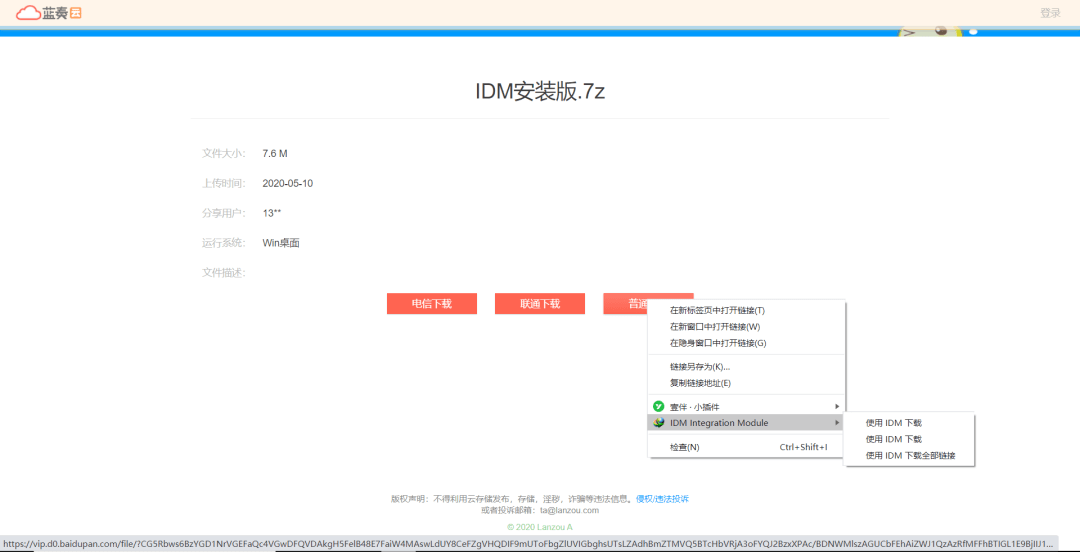
04
Используйте IDM и сценарии, чтобы преодолеть ограничение скорости облачного диска Baidu
Перед тем как автор pd вошел, он использовал [IDM+скрипт], чтобы преодолеть ограничение скорости Baidu Cloud Disk, и скорость могла достигать 10 М/с, что принесло пользу большому количеству людей. Но с обновлением Baidu Cloud Disk скорость стала не такой высокой, потому что можно использовать только 2 потока.
Но даже в этом случае она все равно выше исходной скорости. Это скорость, с которой я использовал свою учетную запись Baidu Cloud Disk для проверки загрузки видео сегодня днем, и она может достигать 4 М/с.
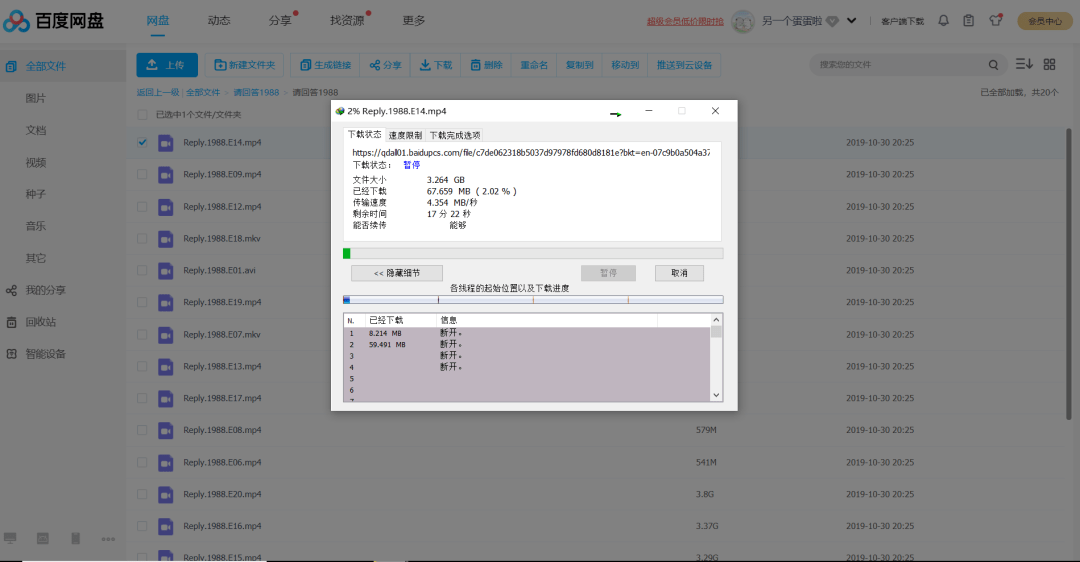
Я также кратко опишу здесь конкретный метод.
1 Перейдите на веб-сайт сценария, чтобы загрузить сценарий [Network Disk Assistant];

2 После установки,Откройте веб-версию Baidu Cloud Disk.,Отметьте файл, который хотите загрузить (только один файл,Папки не работают),[Создать ссылку] будет отображаться выше,Ссылка создается по клику правой кнопкой мыши,Вы можете позвонить в IDM, чтобы загрузить.
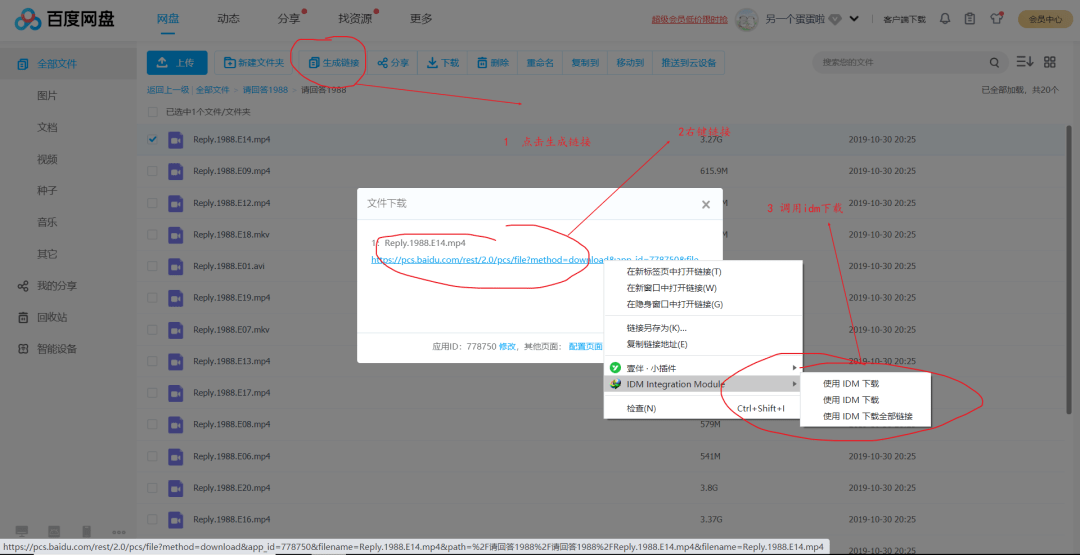

Неразрушающее увеличение изображений одним щелчком мыши, чтобы сделать их более четкими артефактами искусственного интеллекта, включая руководства по установке и использованию.

Копикодер: этот инструмент отлично работает с Cursor, Bolt и V0! Предоставьте более качественные подсказки для разработки интерфейса (создание навигационного веб-сайта с использованием искусственного интеллекта).

Новый бесплатный RooCline превосходит Cline v3.1? ! Быстрее, умнее и лучше вилка Cline! (Независимое программирование AI, порог 0)

Разработав более 10 проектов с помощью Cursor, я собрал 10 примеров и 60 подсказок.

Я потратил 72 часа на изучение курсорных агентов, и вот неоспоримые факты, которыми я должен поделиться!
Идеальная интеграция Cursor и DeepSeek API

DeepSeek V3 снижает затраты на обучение больших моделей

Артефакт, увеличивающий количество очков: на основе улучшения характеристик препятствия малым целям Yolov8 (SEAM, MultiSEAM).

DeepSeek V3 раскручивался уже три дня. Сегодня я попробовал самопровозглашенную модель «ChatGPT».

Open Devin — инженер-программист искусственного интеллекта с открытым исходным кодом, который меньше программирует и больше создает.

Эксклюзивное оригинальное улучшение YOLOv8: собственная разработка SPPF | SPPF сочетается с воспринимаемой большой сверткой ядра UniRepLK, а свертка с большим ядром + без расширения улучшает восприимчивое поле

Популярное и подробное объяснение DeepSeek-V3: от его появления до преимуществ и сравнения с GPT-4o.

9 основных словесных инструкций по доработке академических работ с помощью ChatGPT, эффективных и практичных, которые стоит собрать

Вызовите deepseek в vscode для реализации программирования с помощью искусственного интеллекта.

Познакомьтесь с принципами сверточных нейронных сетей (CNN) в одной статье (суперподробно)

50,3 тыс. звезд! Immich: автономное решение для резервного копирования фотографий и видео, которое экономит деньги и избавляет от беспокойства.

Cloud Native|Практика: установка Dashbaord для K8s, графика неплохая

Краткий обзор статьи — использование синтетических данных при обучении больших моделей и оптимизации производительности

MiniPerplx: новая поисковая система искусственного интеллекта с открытым исходным кодом, спонсируемая xAI и Vercel.

Конструкция сервиса Synology Drive сочетает проникновение в интрасеть и синхронизацию папок заметок Obsidian в облаке.

Центр конфигурации————Накос

Начинаем с нуля при разработке в облаке Copilot: начать разработку с минимальным использованием кода стало проще

[Серия Docker] Docker создает мультиплатформенные образы: практика архитектуры Arm64

Обновление новых возможностей coze | Я использовал coze для создания апплета помощника по исправлению домашних заданий по математике

Советы по развертыванию Nginx: практическое создание статических веб-сайтов на облачных серверах

Feiniu fnos использует Docker для развертывания личного блокнота Notepad

Сверточная нейронная сеть VGG реализует классификацию изображений Cifar10 — практический опыт Pytorch

Начало работы с EdgeonePages — новым недорогим решением для хостинга веб-сайтов

[Зона легкого облачного игрового сервера] Управление игровыми архивами


